Čo robiť po útoku ransomvéru na váš počítač so systémom Windows?
Čo je útok vírusom Ransomware ? Ako získate Ransomware a ako to funguje? Čo robiť po útoku ransomvéru? Tento príspevok sa pokúsi diskutovať o všetkých týchto otázkach a navrhne spôsoby, ako sa vysporiadať s útokmi ransomvéru(Ransomware attacks) a zotaviť sa z nich na počítačoch so systémom Windows(Windows) . Tento príspevok tiež poskytuje odkazy, kde môžete nahlásiť Ransomware FBI (Ransomware),(FBI) polícii alebo(Police) príslušným orgánom.
Ransomware je na vzostupe a ako používateľ počítača ste už o tomto termíne určite počuli. V súčasnosti je to veľmi populárna forma malvéru, ktorú používajú autori škodlivého kódu na infikovanie počítača používateľa a následné zarábanie peňazí požadovaním výkupného od používateľa. Či už je to Petya alebo Locky ransomware, každý druhý deň sa dočítame o tomto najnovšom vznikajúcom malvéri. Zdá sa, že táto trieda malvéru je teraz obľúbená, pretože je veľmi zisková – so sumou získanou touto škodlivou činnosťou, ktorá sa pohybuje v miliónoch dolárov. Uzamknite používateľské súbory a dáta a potom žiadajte peniaze na ich odomknutie(Lockdown user’s files and data, and then demand money to unlock them) – to je modus operandi v rade!
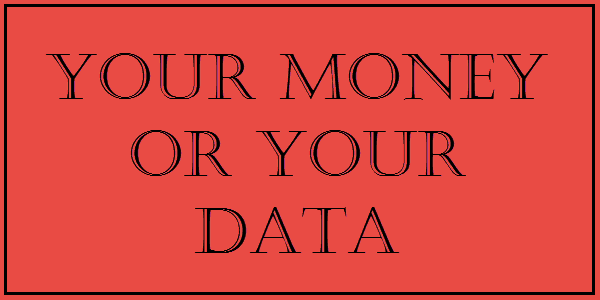
Ak bol váš počítač infikovaný „bežným vírusom“, pomôže vám táto príručka na odstránenie škodlivého softvéru . (Malware Removal Guide)Ak sa však potrebujete zotaviť z útoku Ransomware , čítajte ďalej.
Čo je Ransomware
Ransomvér(Ransomware) je typ škodlivého softvéru, ktorý sa doručuje prostredníctvom vášho počítačového systému prostredníctvom infikovaných e-mailových príloh, preberania po preberaní(drive-by-downloads) , sociálne vytvoreného škodlivého softvéru , škodlivej inzercie(malvertising) alebo nevedomky prostredníctvom napadnutých webových stránok . Keď sa ransomvér dostane do vášho systému, začne pracovať a začne šifrovať a zamykať vaše súbory.
Potom vás požiada, zvyčajne prostredníctvom kontextového okna na obrazovke vášho počítača, aby ste doručili výkupné v mene alebo bitcoinoch(BitCoins) výmenou za kľúč, ktorý odomkne vaše nedostupné súbory, priečinky a údaje.
Ak kyberzločincom Ransomware(Ransomware) nezaplatíte v stanovenom čase, budú sa im vyhrážať zverejnením vašich údajov alebo zvýšením sumy výkupného. Môžu dokonca hroziť, že vymažú všetky údaje a znefunkčnia vaše firemné počítače alebo spôsobia, že počítač nebude možné spustiť prepísaním hlavného zavádzacieho záznamu(Master Boot Record) .
Ako získate Ransomware a ako to funguje
Antimalvérový softvér založený na podpisoch môže, ale nemusí byť veľmi nápomocný. Svoju obranu musíte posilniť pomocou jedného z týchto anti-ransomvérových softvérov(anti-ransomware software) a/alebo softvéru na detekciu a prevenciu narušenia , ktoré sú založené na správaní. Opäť(Again) existuje niekoľko základných krokov, ktoré môžete podniknúť, aby ste predišli ransomvéru(prevent ransomware) alebo sa z neho rýchlejšie zotavili, ako je aktualizácia operačného systému, používanie dobrého bezpečnostného softvéru(good security software) a pravidelné zálohovanie údajov offline. no napriek tomu všetkému sa stále môže stať, že sa stanete obeťou nejakého ransomvéru.
Ako sa to stane?(How does this happen?)
Dostanete prílohu e-mailu z neznámeho zdroja a kliknutím na ňu ju otvoríte. Nie je to nič nevinné, ako ste si možno mysleli. Môže ísť o škodlivý súbor, ktorý sa môže spustiť kliknutím a ktorý následne uzamkne vaše súbory, alebo môže pokračovať v sťahovaní ďalšieho škodlivého kódu, ktorý by zase mohol zašifrovať vaše súbory a zneprístupniť ich alebo ich znefunkčniť.
Alebo môžete navštíviť napadnutú webovú stránku, o ktorej nemusí vedieť ani jej vlastník. Môžete, ale nemusíte kliknúť na čokoľvek – jednoduchá návšteva môže spustiť sťahovanie škodlivého trójskeho koňa(Trojan) , ktorý by mohol stiahnuť a dodať užitočné zaťaženie, ktoré by mohlo infikovať váš systém.
Online reklamné siete môžu byť ohrozené a vlastník siete o tom nemusí ani vedieť. Navštívite čistú legitímnu webovú stránku, ktorá zobrazuje túto zdanlivo nevinnú reklamu a kliknete na ňu – a BAM – môže sa spustiť akcia, ktorá stiahne škodlivý kód do vášho počítača so systémom Windows(Windows) .
Pomocou cracknutého softvéru môžu generátory softvérových kľúčov, P2P siete, potenciálne infikovať váš počítač. Dokonca aj použitie USB infikovaného ransomvérom môže infikovať váš počítač.
Ako zistím, či som infikovaný ransomvérom(Ransomware) ?
To, že ste obeťou ransomvéru, viete, keď zistíte, že vaše súbory, obrázky a údaje boli zašifrované a nemôžete ich otvoriť. Okrem toho sa vám často môže zobraziť kontextová obrazovka so žiadosťou o zaplatenie výkupného alebo o vymazanie vašich súborov.
This is where having backups can help! If you have backed up your files, you could simply ignore the warnings, format and clean install your Windows OS and restore your backed-up files.
Ďalšími signálnymi znakmi, ktoré môžete vidieť, sú, ak zistíte, že váš bezpečnostný softvér bol deaktivovaný alebo neúčinný, vaše obnovenie systému(System Restore) alebo oprava spustenia(Startup Repair) boli zakázané alebo ak niektoré kritické služby systému (Services)Windows , ako je Windows Update , služba inteligentného prenosu na pozadí(Background Intelligent Transfer Service) , WinDefend , Windows Tieňové(Windows Shadow) kópie boli zakázané.
Čo robiť po útoku ransomvéru(Ransomware)
V prípade, že zistíte, že váš počítač bol uzamknutý ransomvérom, mali by ste vykonať nasledujúce kroky:
1] Ak je váš počítač súčasťou siete, odstráňte infikovaný systém zo siete
2] Ak chcete, môžete si vytvoriť kópiu disku alebo ovplyvnených súborov na neskoršiu analýzu, ktorá môže byť potrebná na dešifrovanie súborov.
3] Ak máte zdravý bod obnovenia systému, zistite, či sa môžete vrátiť a zistiť, či to funguje pre vás.
4] Ak máte nedávne zálohy vašich údajov, ešte lepšie. Naformátujte(Format) a vyčistite, preinštalujte systém Windows(Windows) a obnovte zálohované údaje, aby ste mohli začať odznova.
5] Zistite, či môžete použiť funkciu Shadow Volume Copy Service na obnovenie starších verzií súborov. Freeware ShadowExplorer môže veci zjednodušiť.
6] Spustite systém v núdzovom režime(Boot into Safe Mode) a spustite hĺbkovú kontrolu antivírusového softvéru(antivirus software) a dúfajte, že dokáže dezinfikovať váš počítač. Je pravdepodobné, že nebude, ale nie je na škodu to skúsiť.
7] Ďalej identifikujte ransomvér , ktorý infikoval váš počítač. Na tento účel môžete použiť bezplatnú online službu s názvom ID Ransomware .
8] Ak ste schopní identifikovať ransomvér, skontrolujte, či je pre váš typ ransomvéru k dispozícii nástroj na dešifrovanie ransomvéru. Potom použite jeden z týchto nástrojov na dešifrovanie ransomvéru,(ransomware decryptor tools) ktoré sú v súčasnosti k dispozícii.
9] Ak Ransomware úplne zablokoval prístup k vášmu počítaču alebo dokonca obmedzil prístup k vybraným dôležitým funkciám, použite Kaspersky WindowsUnlocker , pretože dokáže vyčistiť register infikovaný ransomvérom a(Registry) poskytne vám prístup späť.
10] Možno budete chcieť využiť CryptoSearch , bezplatný nástroj, ktorý identifikuje súbory zašifrované(Ransomware-encrypted) ransomwarom a potom ich prenesie na nové miesto na bezpečné uloženie.
11] Aj keď je jednoduché odporučiť neplatiť kyberzločincom, ak sú vaše dáta kritické a nemáte inú možnosť, ako mať k nim prístup späť, zaplatenie výkupného je jediná možnosť, ktorú máte. Mnohí to, žiaľ, urobili – aj keď to verejne neradi priznávajú. Ale toto je tvrdá skutočnosť života. Takže vy alebo vaša organizácia budete musieť v tejto veci zavolať. V každom prípade možno budete chcieť upozorniť aj orgány presadzovania kybernetického práva vo vašej krajine.
12 ] Nakoniec(] Finally) nezabudnite nahlásiť svoj prípad ransomvéru miestnej bunke proti počítačovej kriminalite, policajným orgánom alebo FBI . Tento odkaz vám povie, kde môžete nahlásiť ransomvér(report ransomware) .
Po dešifrovaní súborov a odstránení ransomvéru môžete použiť RansomNoteCleaner na odstránenie Ransomware Notes(Ransomware Notes) a iného zvyškového nevyžiadanej pošty.
Všetko najlepšie.(All the best.)
Related posts
Bezplatný softvér Anti-Ransomware pre počítače so systémom Windows
Povoľte a nakonfigurujte ochranu pred ransomvérom v programe Windows Defender
Ochrana pred ransomvérom v systéme Windows 11/10
Vytvorte e-mailové pravidlá na zabránenie Ransomvéru v Microsoft 365 Business
McAfee Ransomware Recover (Mr2) môže pomôcť pri dešifrovaní súborov
CyberGhost Immunizer pomôže predchádzať útokom ransomvéru
Ako merať reakčný čas v systéme Windows 11/10
Nastavenia synchronizácie nefungujú alebo sú v systéme Windows 11/10 sivé
Ransomware Response Playbook ukazuje, ako sa vysporiadať s malvérom
Povoľte sieťové pripojenia v modernom pohotovostnom režime v systéme Windows 11/10
Sledujte digitálnu televíziu a počúvajte rádio v systéme Windows 10 s ProgDVB
Alt-Tab Terminator vylepšuje predvolenú funkciu Windows ALT-Tab
Ako používať Network Sniffer Tool PktMon.exe v systéme Windows 10
Editory kontextovej ponuky: Pridávanie a odstraňovanie položiek kontextovej ponuky v systéme Windows 11
Microsoft Intune sa nesynchronizuje? Vynútiť synchronizáciu Intune v systéme Windows 11/10
Ako otvoriť Vlastnosti systému v ovládacom paneli v systéme Windows 11/10
Opravte chybu Windows Update 0x80070422 v systéme Windows 10
Ako zmeniť predvolenú webovú kameru v počítači so systémom Windows 11/10
Systém Windows sa zasekol na uvítacej obrazovke
Ako zmierniť útoky ransomvéru spôsobené ľuďmi: Infografika
